win7新增用户的操作步骤 Win7如何设置新用户权限
更新时间:2023-09-05 13:11:47作者:xiaoliu
win7新增用户的操作步骤,在使用Windows 7操作系统时,添加新用户并设置其权限是一项必须掌握的技能,当我们需要与他人共享计算机时,创建一个新用户账户可以帮助我们维护个人隐私和文件安全。对于许多新用户来说,Win7如何设置新用户权限可能是一个令人困惑的问题。在本文中我们将为您详细介绍Win7新增用户的操作步骤,帮助您轻松设置新用户的权限,以提高计算机的安全性和使用效果。
操作步骤如下:
1、首先在Win7桌面左下角打开开始菜单,选择控制面板,如下图:
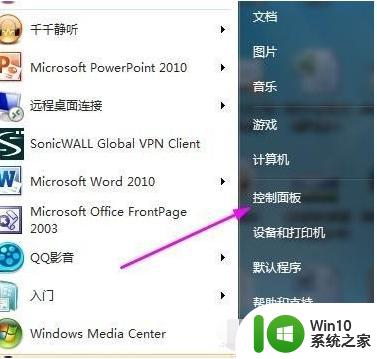
2、然后在弹出的控制面板窗口选择“添加或删除用户账户”。
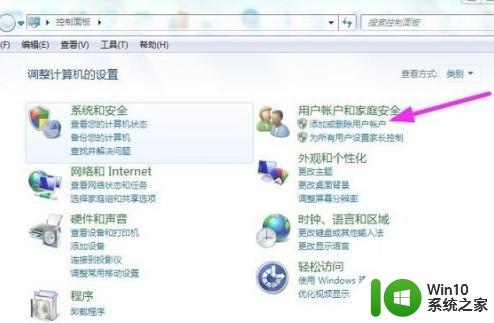
3、之后再在弹出的管理账户窗口中,我们可以看到现有的账户,这里由于我们要新增账户,因此我们选择下面的“创建一个新账户”,如下图所示:
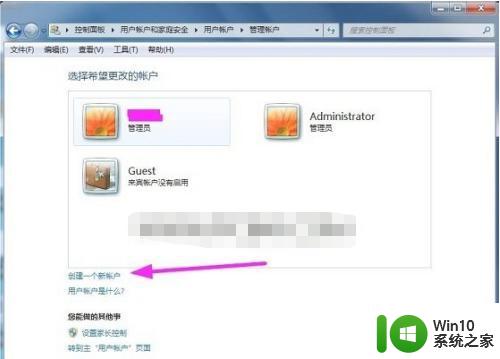
4、然后在弹出的创建用户窗口,我们可以选择创建两种用户,一般我们选择“创建标准用户”即可。
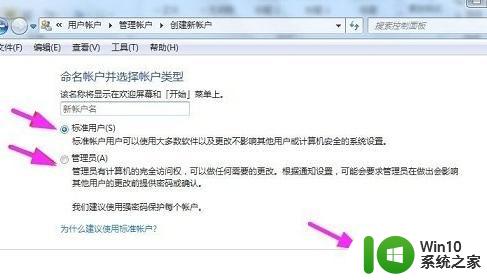
5、输入完新账户用户名后,点击:创建账户“即可,这时就回到账号管理窗口,我们可以看到新创建的账号了。
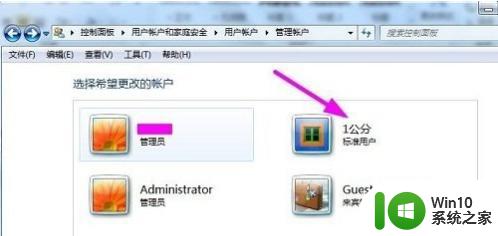
6、点击新创建的Win7账号,我们还可以为新创建账户设置登录密码等其他操作。
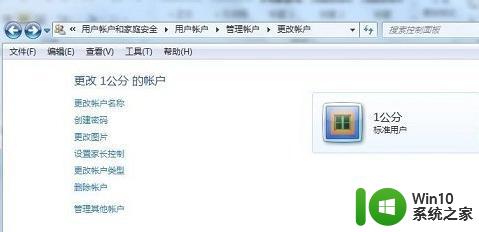
以上是Win7新增用户的操作步骤的全部内容,不熟悉的用户可以按照小编提供的方法来操作,希望这些内容能够对大家有所帮助。
win7新增用户的操作步骤 Win7如何设置新用户权限相关教程
- win7用户权限修改步骤 如何在win7系统中修改用户权限
- win7设置来宾账户权限的方法 win7怎么调整来宾账户权限
- win7电脑查看当前账户是否具有管理员权限的步骤 Win7电脑如何查看账户权限是否为管理员权限
- win7查看当前用户是否管理员权限的步骤 Win7如何查看自己是否拥有管理员权限
- win7如何禁用特定用户账户 Windows7禁用本地账户的步骤和方法
- win7系统怎么创建新用户 win7系统创建新用户的方法
- win7普通用户怎么获得管理员权限 win7普通用户获得管理员权限的方法
- Win7如何更改账户名称步骤 如何在Win7中修改用户账户名称
- win7系统下如何获取超级管理员权限 Win7系统如何提升用户权限为超级管理员权限
- 共享打印机 未授予用户在此计算机上的请求登录类型 win7如何解决 Win7共享打印机未授予用户登录权限怎么办
- 如何关闭win7用户登录界面 win7关闭账户登录的步骤
- win7需要来自administrators的权限才能删除如何解决 如何让win7用户获得administrators权限
- window7电脑开机stop:c000021a{fata systemerror}蓝屏修复方法 Windows7电脑开机蓝屏stop c000021a错误修复方法
- win7访问共享文件夹记不住凭据如何解决 Windows 7 记住网络共享文件夹凭据设置方法
- win7重启提示Press Ctrl+Alt+Del to restart怎么办 Win7重启提示按下Ctrl Alt Del无法进入系统怎么办
- 笔记本win7无线适配器或访问点有问题解决方法 笔记本win7无线适配器无法连接网络解决方法
win7系统教程推荐
- 1 win7访问共享文件夹记不住凭据如何解决 Windows 7 记住网络共享文件夹凭据设置方法
- 2 笔记本win7无线适配器或访问点有问题解决方法 笔记本win7无线适配器无法连接网络解决方法
- 3 win7系统怎么取消开机密码?win7开机密码怎么取消 win7系统如何取消开机密码
- 4 win7 32位系统快速清理开始菜单中的程序使用记录的方法 如何清理win7 32位系统开始菜单中的程序使用记录
- 5 win7自动修复无法修复你的电脑的具体处理方法 win7自动修复无法修复的原因和解决方法
- 6 电脑显示屏不亮但是主机已开机win7如何修复 电脑显示屏黑屏但主机已开机怎么办win7
- 7 win7系统新建卷提示无法在此分配空间中创建新建卷如何修复 win7系统新建卷无法分配空间如何解决
- 8 一个意外的错误使你无法复制该文件win7的解决方案 win7文件复制失败怎么办
- 9 win7系统连接蓝牙耳机没声音怎么修复 win7系统连接蓝牙耳机无声音问题解决方法
- 10 win7系统键盘wasd和方向键调换了怎么办 win7系统键盘wasd和方向键调换后无法恢复
win7系统推荐
- 1 风林火山ghost win7 64位标准精简版v2023.12
- 2 电脑公司ghost win7 64位纯净免激活版v2023.12
- 3 电脑公司ghost win7 sp1 32位中文旗舰版下载v2023.12
- 4 电脑公司ghost windows7 sp1 64位官方专业版下载v2023.12
- 5 电脑公司win7免激活旗舰版64位v2023.12
- 6 系统之家ghost win7 32位稳定精简版v2023.12
- 7 技术员联盟ghost win7 sp1 64位纯净专业版v2023.12
- 8 绿茶ghost win7 64位快速完整版v2023.12
- 9 番茄花园ghost win7 sp1 32位旗舰装机版v2023.12
- 10 萝卜家园ghost win7 64位精简最终版v2023.12